
Adobe Photoshop er bransjestandarden når det gjelder fotoredigeringsprogramvare 10 Må være kjent med innledende Photoshop-ferdigheter for nybegynnerfotografer 10 Må vite Introduksjons Photoshop-ferdigheter for nybegynnerfotografer I denne veiledningen tar vi en titt på noen Photoshop-funksjoner du kan dykke rett inn i, selv om du har liten eller ingen tidligere fotoredigeringserfaring. Les mer . Det kan imidlertid være uoverkommelig dyrt for mange brukere, spesielt hvis du ikke planlegger å bruke det med jevne mellomrom.
Heldigvis tilbyr Adobe en trimmet versjon av pakken kalt Photoshop Express . Det kan ikke gjøre alt sin storebror kan, men det bør være mer enn nok til å gi bildene litt ekstra oomph. Bedre ennå, det er tilgjengelig i nettleseren din, så vel som på iOS og Android.
Slik kommer du i gang med Photoshop Express og berører bildene dine uten å betale en krone.
Starter
Først må du gå til den elektroniske versjonen av Photoshop Express. Alternativt kan du laste ned appen til mobilenheten din.
Deretter klikker du Last opp bilde . Du trenger et bilde som er i JPEG-format, og det kan ikke være større enn 16 MP ("megapiksler").
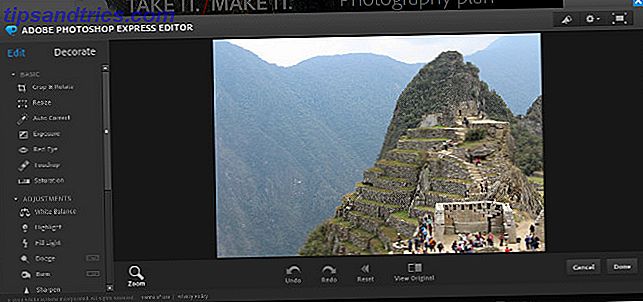
Du bør se en skjerm som den som er over. Nå kan vi begynne å redigere bildet vårt. Dette nettstedet viser nøyaktig hvordan et bilde ble redigert i Lightroom. Dette nettstedet viser nøyaktig hvordan et bilde ble redigert i Lightroom. Dette nifty online verktøyet bryter ned et fotografisk JPEG i hver enkelt redigering som er brukt med Adobe Lightroom. Les mer .
Beskjære, rotere og endre størrelse
Photoshop Express er flott for å gjøre justeringer av dimensjonene til bildene dine. Velg Crop & Rotate fra den grunnleggende delen av menyen på venstre side av skjermen for å få tilgang til disse verktøyene.

Først skal vi beskjære bildet vårt. Bruk rullegardinmenyen Beskjære dimensjoner for å velge om du vil at bildet skal være i et fast forhold eller ikke, og juster deretter håndtakene på hvert hjørne.

Jeg vil sette fokus på høyre side av bildet, så jeg skal velge Freeform- alternativet og beskære bildet slik at det er høyere enn det er bredt.

Jeg er fornøyd med måten dette ser ut, men dette ville være en god tid å bruke verktøyet Straighten . Skyvekontrollen gjør det enkelt å rotere bildet ditt litt, noe som kan være nyttig hvis du jobber med et bilde som har mange rette linjer.
For eksempel, hvis du redigerer et bilde av et byhorisont, vil du sannsynligvis ha alle de vertikale linjene som består av bygningene til å se så rett som mulig.

Deretter er det på tide å endre størrelsen på bildet. Slik kan du enkelt endre størrelsen på bilder i Photoshop. Slik enkelt kan du endre størrelsen på bilder i Photoshop. Har du noen gang behov for å endre størrelsen på flere forskjellige bilder samtidig? Her er den enkle måten å gjøre det ved hjelp av Photoshop. Les mer . Det er knapper over toppen av skjermen som tilbyr forhåndsinnstillinger for sosiale medier profilbilder og mobile enheter. Men hvis du vil ha nærmere kontroll, velg Tilpasset og sett dine dimensjoner manuelt i de to feltene til høyre.
Fargejusteringer
Når du tar et bilde, tar du stor informasjon om lys og farge - men det resulterende bildet kan ikke gjenspeile dagens forhold. Heldigvis er det sannsynlig at kameraet ditt vil ha samlet nok data til å korrigere etterpå 5 enkle måter å lette mørke underexponerte bilder i Photoshop 5 enkle måter å lette mørke underexponerte bilder i Photoshop Vi skyter alle undereksponerte bilder fra tid til annen. Hvis du skyter i svakt lys eller i høy kontrast, kan det være uunngåelig. Heldigvis er det enkelt å fikse i Photoshop. Les mer .
Photoshop Express tilbyr ikke samme presise kontroll over ting som fargebalanse og nivåer som du finner i den fulle versjonen av programvaren. Imidlertid er forhåndsinnstillingene gode nok til å gjøre noen merkbare forbedringer av dine råbilder.
La oss begynne med eksponering, som finnes i grunnleggende delen av verktøylinjen.

Over kan du se den opprinnelige versjonen av bildet i midten, med begge ekstremer av eksponeringsalternativene på hver side. Du vil nok ikke bruke enten ekstreme det ofte, men dette illustrerer hva verktøyet gjør. Det er bra for å bringe ut lys eller nyanse, avhengig av hva bildet ditt mangler.
Deretter skal vi gå videre til Metning, som også er i grunnleggende delen av verktøylinjen. Endringer i fotografiens nivå av metning gir store effekter, men det er viktig å huske at mindre er mer.

Her er bildet på fire forskjellige nivåer av metning, med originalen helt til venstre. Som du kan se, er langt til høyre nesten urealistisk, så en av de to to alternativene er trolig det riktige valget. Jeg kommer til å velge innstillingen andre fra venstre, som jeg tror det får den riktige balansen.

Endelig er det White Balance- verktøyet, som du finner under kategorien Justeringer . Dette gir opp flere forskjellige profiler som er skreddersydd for ulike scenarier, som en overskyet dag eller fluorescerende belysning. Som du kan se fra forhåndsvisningsbildene ovenfor, vil ikke alle valgene være passende for hvert bilde!
Dette verktøyet er ment å løse problemer med hvitbalanse, i stedet for å forbedre et godt tatt bilde. Hvis bildet ditt ikke trenger det, føler du ikke at du trenger å bruke det.
Ekstra effekter
Mens de ovennevnte teknikkene hjelper deg med å justere bildene dine, tilbyr Photoshop Express også noen funksjonalitet som lar deg gjøre større stilistiske endringer. Verktøyene som er oppført under Effekter, er relatert til filtre i Photoshop, og de er nyttige hvis du vil gjøre noe virkelig iøynefallende.

For eksempel viser bildet ovenfor hvordan du kan bruke Pixelate- verktøyet for å endre utseendet på bildet ditt.

Pop Color- verktøyet kan brukes til å velge en bestemt farge, og endre resten av bildet til svart og hvitt.

Her er Sketch- effekten, som kan brukes til et stilisert, malerisk utseende.
Effektene som er tilgjengelige i Photoshop Express tillater ikke mye tilpasning, men de kan sette morsomme spinn på bildene. En rask guide til Photoshop-filtre og hva de gjør. En rask guide til Photoshop-filtre og hva de gjør Photoshop. kommer med noen få dusin filtre av seg selv og disse er mer enn nok for amatører og hobbyister. Her er en rask guide til hva de gjør. Les mer i en hast. Prøv dem og se hva som fungerer for deg!
Lagrer bildet ditt
Når du er fornøyd med endringene, er det på tide å eksportere bildet slik at du kan bruke det andre steder.

Klikk på Ferdig for å få muligheten til å lagre arbeidet ditt.

Klikk på Lagre og naviger til mappen der du vil lagre bildet. Det er det! Du har nå en kopi av bildet ditt, slik at du kan lukke Photoshop Express på en trygg måte.
Trenger mer funksjonalitet?
Photoshop Express er et flott verktøy for å få hånden, men det har begrensninger. Den har alt du trenger for grunnleggende fotomanipulasjon, men dens evner har ikke noe nær omfanget av den komplette Photoshop-pakken.
Hvis du finner ut at Photoshop Express mangler dine behov, er det verdt å prøve GIMP. Det er et open-source, gratis alternativ til Photoshop GIMP vs Photoshop: Hvilken er riktig for deg? GIMP vs Photoshop: Hvilken er riktig for deg? Photoshop er den mest populære bilderedigeringsappen der ute, og GIMP er det beste gratis alternativet til det. Hvilken skal du bruke? Les mer, og mens det ikke har alle funksjonene i Adobes tilbud, er det et meget kraftig stykke programvare i seg selv.
Ulike brukere vil ha forskjellige prioriteringer når det gjelder valg av fotoredigeringsprogramvare. Noen vil lete etter brukervennlighet og tilgjengelighet, og Photoshop Express vil tjene dem godt. Andre som trenger litt nærmere kontroll vil kanskje foretrekke GIMP eller et annet lignende alternativ.
Den viktige delen er å finne ut hva som fungerer for deg - prøv noen forskjellige alternativer og se hva som passer.
Har du et tips for å få de beste resultatene av Photoshop Express? Eller trenger du hjelp med bilderedigeringene dine? Uansett, hvorfor ikke delta i samtalen i kommentarfeltet nedenfor?



![Slik lager du et egendefinert splash image for Grub 2 [Linux]](https://www.tipsandtrics.com/img/linux/593/how-create-custom-splash-image.jpeg)